Uživatelská příručka pro Keynote pro iPad
- Vítejte!
- Co je nového v Keynote 14.0
-
- Seznámení s Keynote
- Seznámení s obrázky, grafy a dalšími objekty
- Vytvoření prezentace
- Výběr způsobu procházení prezentace
- Otevření prezentace
- Uložení a pojmenování prezentace
- Vyhledání prezentace
- Vytištění prezentace
- Přizpůsobení panelu nástrojů
- Kopírování textu a objektů mezi aplikacemi
- Základní gesta pro dotykový displej
- Použití tužky Apple Pencil v Keynote
- Vytvoření prezentace pomocí VoiceOveru
-
- Prezentace na iPadu
- Prezentace na samostatném monitoru
- Přehrávání prezentací na iPadu přes internet
- Použití dálkového ovladače
- Nastavení automatického přehrávání prezentace
- Přehrávání prezentací s více prezentujícími
- Přidání a zobrazení poznámek prezentujícího
- Vyzkoušení prezentace na zařízení
- Přehrání zaznamenané prezentace
-
- Odeslání prezentace
- Úvod do spolupráce
- Přizvání dalších uživatelů ke spolupráci
- Spolupráce na sdílené prezentaci
- Zobrazení nejnovější aktivity ve sdílené prezentaci
- Změna nastavení sdílené prezentace
- Ukončení sdílení prezentace
- Sdílené složky a spolupráce
- Použití aplikace Box pro spolupráci
- Vytvoření animovaného GIFu
- Zveřejnění prezentace na blogu
- Copyright
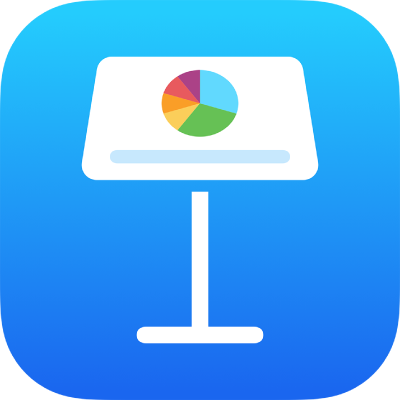
Ukončení sdílení prezentace v aplikaci Keynote na iPadu
Jste-li vlastníkem prezentace sdílené s dalšími uživateli, můžete její sdílení zastavit. Nikdo jiný ji pak už nebude moci zobrazit ani upravit.
Tip: Pokud předpokládáte, že sdílení pro skupinu bude třeba dočasně pozastavit, spusťte spolupráci ve Finderu, na iCloud.com nebo na Box.com. (Pokud sdílení v Keynote zastavíte a znovu spustíte, mohou být informace o všech předchozích aktivitách ztraceny.)
Ve sdílené prezentaci na panelu nástrojů klepněte na
 .
.Klepněte na Spravovat sdílenou prezentaci.
Klepněte na Ukončit sdílení.
Zobrazí se upozornění s dotazem, zda chcete sdílení prezentace skutečně ukončit. Klepnutím na Ukončit sdílení akci potvrdíte.
Každý uživatel, který má v okamžiku ukončení sdílení prezentaci otevřenou, obdrží výstrahu. Jakmile výstrahu zavře, prezentace se také zavře a bude odstraněna z iCloud Drivu.
Původní odkaz na prezentaci přestane fungovat. Tomu lze zabránit tak, že prezentaci znovu nasdílíte a přístup nastavíte na „Kdokoli s odkazem“. Je-li přístup nastaven na „Pouze pozvaní uživatelé“, bude původní odkaz fungovat pouze osobám, které k prezentaci znovu přizvete.
Poznámka: Jste-li vlastníkem sdílené prezentace a přesunete ji na jiné místo, bude odkaz přerušen a ostatní účastníci k prezentaci ztratí přístup.